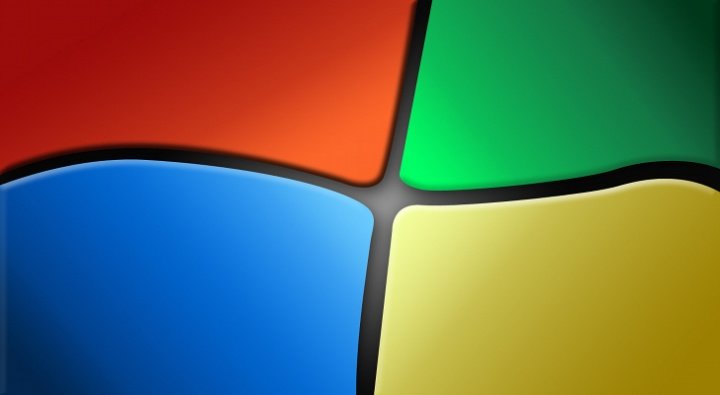Windows nous propose des alternatives pour économiser de l’énergie lorsque nous allons laisser notre ordinateur pendant un certain temps sans l’utiliser mais que nous ne voulons pas l’éteindre. Il s’agit du sommeil et de l’hibernation, deux systèmes basés sur le même concept, mais qui présentent des différences importantes. Voyons maintenant comment apprendre comment supprimer l’hibernation dans Windows D’une manière simple.
Tout d’abord, il faut être clair définitions du sommeil et de l’hibernation, pour savoir ce que nous faisons :
- Suspension: l’ordinateur passe dans un état de très faible consommation, mais conserve les données dans la mémoire RAM. Par conséquent, le démarrage est très rapide, mais il consomme tout de même la batterie dans une certaine mesure.
- Hibernation: L’ordinateur enregistre les données sur le disque dur et s’éteint. L’allumage est plus lent, mais la consommation électrique est nulle. C’est l’option idéale si nous allons laisser l’équipement inutilisé et débranché pendant une longue période.

Certains utilisateurs ne laissent jamais leur ordinateur portable en veille prolongée pendant de longues périodes. ils n’ont pas besoin de cette fonction, et ils n’ont pas non plus à gaspiller l’espace disque requis pour enregistrer les données. Voyons donc comment supprimer l’hibernation dans Windows en quelques étapes.
Hibernation dans Windows, comment désactiver
Il existe de nombreuses options pour éliminer l’hibernation, mais nous le ferons avec une commande de console Windows, car il est très rapide et fait toutes les modifications nécessaires pour le moment. Voici le tuto :
- Vous devez aller dans la liste des programmes Windows et rechercher «Symbole du système«, cliquez dessus avec le bouton droit de la souris pour l’exécuter en tant qu’administrateur.

- Maintenant, vous devez entrer la commande «powercfg – h off«sur la console système.

- Maintenant, vous devez aller dans le panneau de configuration de Windows (pas dans les paramètres) et entrer «Système de sécurité«.

- Aller à «Options énergétiques«, puis cochez les plans d’urgence que vous utilisez et cliquez dessus»Modifier les paramètres du forfait«.

- Choisissez maintenant «Modifier les paramètres d’alimentation avancés«et assurez-vous qu’en aucun cas l’ordinateur n’est programmé pour hiberner.
Donc tu sais déjà comment supprimer l’hibernation dans Windows. De cette façon, vous éviterez de subir un démarrage plus lent par erreur et, en même temps, vous économiserez l’espace du fichier pour enregistrer l’état du système.
Vous n’avez pas besoin d’effectuer de configuration supplémentaire, avec la commande entrée, le système sera déjà configuré pour ne pas hiberner, et le fichier que vous avez utilisé aura disparu. Évidemment, l’inversion du processus ne nécessite que l’utilisation de la même commande en changeant le paramètre en «on» au lieu de «off».
Que pensez-vous de ce tutoriel sur la suppression de l’hibernation sous Windows ? Trouvez-vous cela utile ou trouvez-vous l’hibernation nécessaire ?